Tiktok'ta TikTok Videolarını Hızlandırma veya Diğer Alternatif Yazılımları Kullanma
Cep telefonunuzda kullanabileceğiniz en hızlı büyüyen video eğlence uygulamalarından biri de TikTok. TikTok 2016'da piyasaya sürülmesine rağmen, çıkış tarihinden birkaç ay sonra anında çok popüler oldu. Ayrıca, burada yaptıkları bazı popüler düzenlemeler, görsel efekt oluşturmak için hızlandırılmış videodur. Yani siz de onlardan biriyseniz ve nasıl yapacağınızı öğrenmek istiyorsanız doğru yerdesiniz. Öğrenmenize yardımcı olacak farklı araçlarla uğraşırken TikTok'ta video nasıl hızlandırılır.
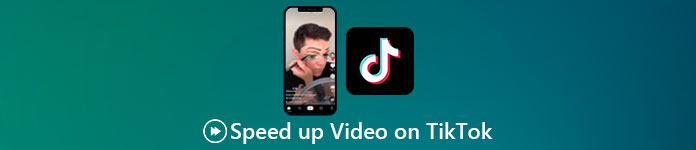
Bölüm 1. TikTok'ta Video Nasıl Hızlandırılır
Daha önce de söylendiği gibi, TikTok ünlü kısa video klip platformlarından biri haline geldi, bu nedenle burada bir videoyu düzenlemek kolayca yapılabilir. Hızlandırma videosunu video bittikten sonra değil, çekim sırasında yapabileceğinizi unutmayın. Ayrıca, bir videoyu hızlandırmaya çalışırsanız TikTok o zaman, elde etmek istediğiniz hızın bu olup olmadığını bilmeden toplam hızı tahmin etmeniz gerekecektir. Ancak, bir videoyu hızlandırmak için üçüncü taraf bir araç indirmek istemiyorsanız, o zaman TikTok işi yapacak. Şimdi, aşağıdaki adımları izleyin TikTok'ta bir videoyu hızlandırın.
Tiktok'ta Hızlandırma Videosu Çekme Adımları:
Aşama 1. Önce cep telefonunuza TikTok'u indirin ve indirme işlemi bittikten sonra başlatın.
Adım 2. Çekime başlamak için + işaretine basın. Ardından, arka plan müziği eklemek ve isterseniz filtrelemek için ses ekle'yi tıklayın. Şimdi, videoyu hızlandırmak için Hız ve altındaki seçenekleri seçin. Kaydı başlatmak için tıklayın yuvarlak düğmesine basın ve durdurmak isterseniz yeniden tıklayın.
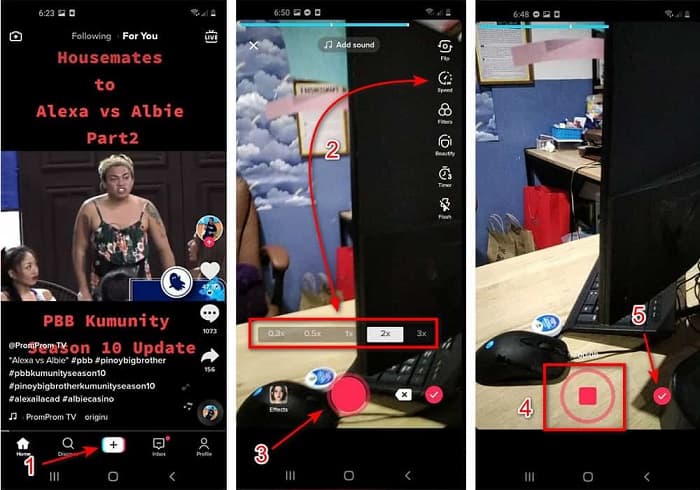
Aşama 3. Videoyu kontrol etmek için Kontrol düğme ve tıklayın Sonraki. Sonra tıklayın Postalamak TikTok'a yüklemek için.
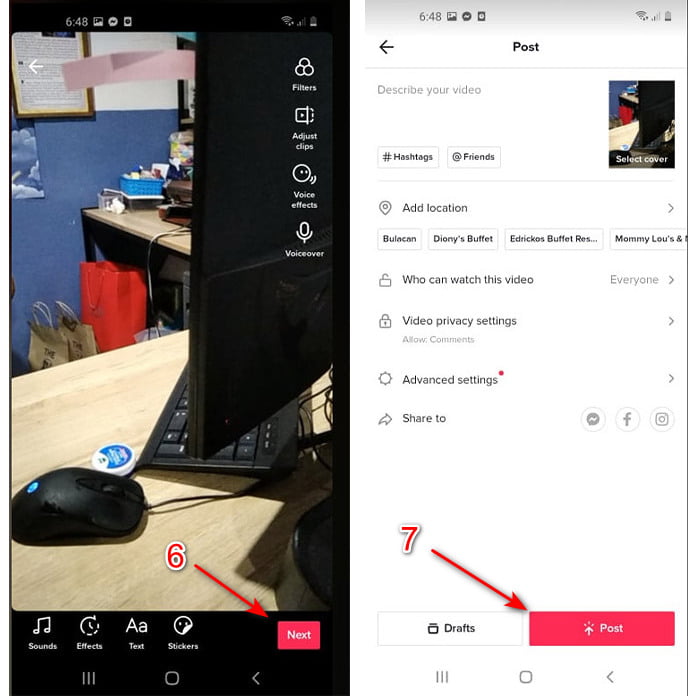
Bölüm 2. Video Converter Ultimate'da Herhangi Bir TikTok Videosunu Hızlandırma
TikTok'un size sağladığı yerleşik düzenleme özelliğinden farklı olarak, Video Dönüştürücü Ultimate manuel olarak ancak daha kolay bir şekilde hızlandırmanızı sağlar. Ayrıca hızlandırma yapılırken videonun hızının zevkinize uyup uymadığını belirlemek için bir ön izleme olacaktır. Ayrıca, bu olağanüstü yazılım, kullanıcılarına, adımların basitleştirilmiş bir versiyonunda, gelişmiş bir profesyonel düzeyde düzenleme özelliklerini deneyimlemelerine zaten izin veriyor. Bu aracın sağladığı gelişmiş özellikler nedeniyle birkaç dolar ödemeniz gerekecek. Ama endişelenmenize gerek yok çünkü size bin hatta yüz sebep olmaz. Bu araca sahip olmanız halinde elde edeceğiniz faydaların veya temel özelliklerin neler olduğunu bilmek istiyorsanız, listeye bir göz atın.
Video Converter Ultimate'da Bulabileceğiniz En İyi Temel Özellikler:
◆ Bu, platformdan bağımsız bir yazılımdır, yani PC'nize, Mac'inize veya Linux'unuza indirebilirsiniz.
◆ Tüm gelişmiş düzenleme, dönüştürücü, GIF oluşturucu ve daha fazlası bu araçta mevcuttur.
◆ Aracın kullanılabilirliği, profesyonel veya düzenlemeye yeni başlayan herkes için çok kullanışlıdır.
◆ Burada bulunan çeşitli düzenleme özellikleriyle kullanıcıların yaratıcı yönlerini ifade etmelerini sağlar.
◆ Araç hala ücretli olsa da, denemek isteyen herkes için daha ucuz ve çok uygun fiyatlı.
Yani şimdi, bilmek istersen Tiktok videoları nasıl hızlandırılır Bu olağanüstü alternatif düzenleyici ile 100% başarısı elde etmek için aşağıdaki talimatları okuyun ve uygulayın.
Video Converter Ultimate ile Tiktok'taki Videoları Hızlandırma Adımları:
Aşama 1. Yazılımı kullanmak için önce PC'nize veya Mac'inize indirmelisiniz. Ardından Kurun, basit manuel kurulumu yapın ve devam etmek için bitir'i tıklayın.
Ücretsiz indirinWindows 7 veya üstü içinGüvenli indirme
Ücretsiz indirinMacOS 10.7 veya üstü içinGüvenli indirme
Adım 2. Basın Araç Kutusu ve seçin Video Hız Denetleyicisi altında.
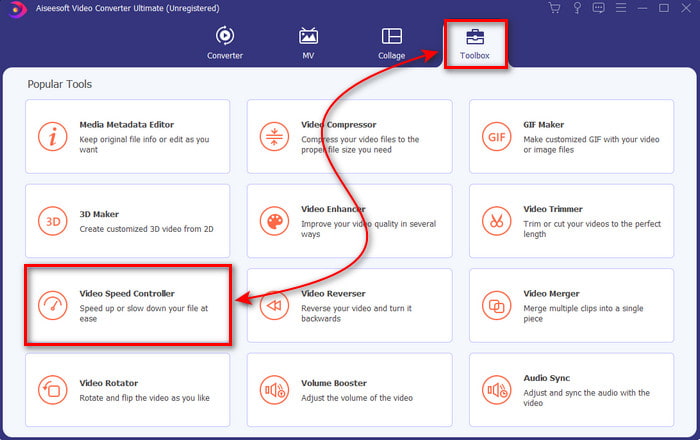
Aşama 3. Hızlandırmak istediğiniz dosyayı eklemek için + düğmesine tıklayın. Ardından, bir sonraki gösterilecek klasördeki dosyayı seçin ve tıklayın. Açık Devam etmek için.
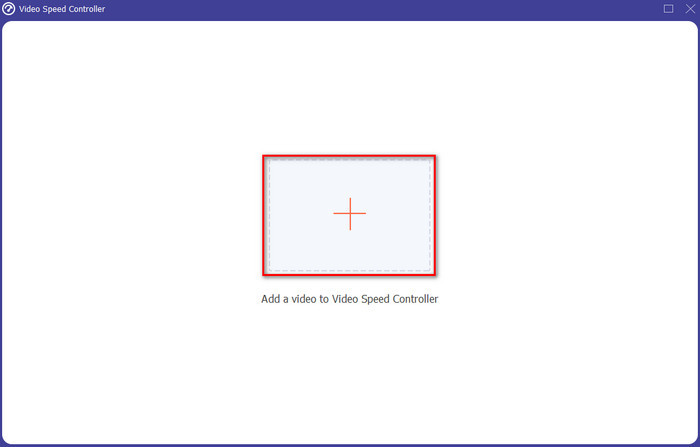
4. adım. Bu nedenle, videonun hızını ayarlamak için hız aşağıdaki seçenek. Ve dosyayı indirmek için tıklayın İhracat İndirme işlemini başlatmak için.
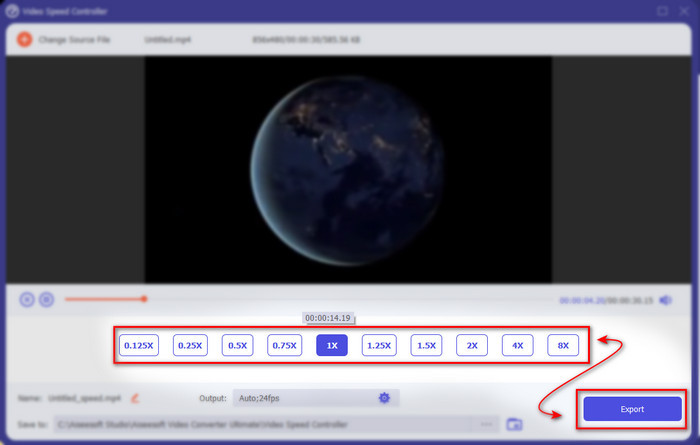
Adım 5. Bir dakika beklemenize gerek yok çünkü dosya birkaç saniye sonra hazır olacak. Bu nedenle, ekranınızın yanında bir klasör görünüyorsa, dosya zaten dışa aktarılmış demektir. Hızlandırdığınız videoyu izlemek için dosyaya tıklayın.
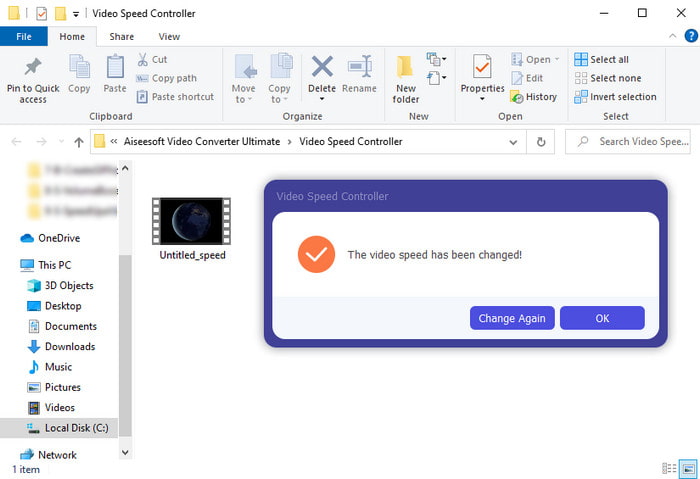
İlişkili:
Bölüm 3. Tiktok'ta Video Hızlandırma Hakkında SSS
Size ait olmayan bir TikTok videosunu nasıl hızlandırırsınız?
Size ait olmayan bir videoyu hızlandırmak istiyorsanız önce TikTok videolarını indirmelisiniz. + düğmesini tıklayın ve Yüklemek ardından galerideki videoyu seçin. Hız seçeneğini seçin ve tıklayın Sonraki yüklemek için. Veya Video Dönüştürücü Ultimate yukarıda verilen adımları izleyerek hızlandırmak için.
Tiktok'ta 3 dakikalık bir video kaydedebilir miyim?
Kesinlikle Evet, eğer ayrı ayrı kaydedilirlerse yapabilirsiniz, ancak 3 dakikalık düz bir video kaydedemezsiniz. Çünkü bu uygulama desteği ile kayıt süresi 15 ila 60 tam saniyedir. Bu nedenle, kaydetmek istediğiniz video uzunluğu bir dakikadan fazlaysa, ayrı olarak kaydetmek daha iyidir. Ancak, Tiktok tarafından 3 dakikalık kaydı denemek için seçilen kullanıcılardan biriyseniz, şanslısınız çünkü bu sadece küçük bir grup insan için test edildi.
Tiktok'taki videolarıma MP3 ekleyebilir miyim?
TikTok ilk çıktığında kullanıcıların videolarına müzik eklemelerine izin veriliyordu ancak şimdi bu özelliği kaldırdılar. TikTok'a yapılan telif hakkı sorunu nedeniyle. Bu nedenle, sorunu önlemek için onu kaldırırlar ve mevcut bir örnek müzik eklerler veya bunu sizin için yapmak için başka bir uygulama kullanabilirsiniz.
Tiktok'ta yaş sınırlaması var mı?
TikTok hüküm ve koşullarına göre 13 yaş ve üzeri, bu uygulamayı kullanacak kullanıcının yaşı olmalıdır. Ayrıca, kaydolduğunuzda Tiktok'un yaş doğrulaması yoktur, bu nedenle feed'inizde 16'dan fazla içeriğin açılmasını bekleyin.
Sonuç
Ve şimdi bildiğine göre Tiktok'ta video nasıl hızlandırılır tadını çıkarmanın tam zamanı olmalı. Ayrıca, size en uygun gördüğünüz çözümü seçin. Tiktok'un sağladığı yerleşik hızlandırma özelliklerinin harika olduğunu düşünüyorsanız, kullanın. Ancak önizlemelerle çok daha iyi bir hızlanma yaşamak istiyorsanız, o zaman Video Dönüştürücü Ultimate. Hangi seçenekleri seçerseniz seçin, işlevleri ve genel performansları nedeniyle harika bir çıktı beklemelisiniz.



 Video Dönüştürücü Ultimate
Video Dönüştürücü Ultimate Ekran kaydedicisi
Ekran kaydedicisi


